如何调整word2007中段落间距
行距决定段落中各行文字之间的垂直距离。
段落间距决定段落上方和下方的空间。
默认情况下,各行之间是单倍行距,每个段落后的间距会略微大一些。
如果要重用设置好的段落间距或行距,可以创建样式。有关创建重用格式的样式的详细信息,请参阅新建快速样式。
更改行距
如果某行包含大字符、图形或公式,Microsoft Office Word 将增加该行的行距。
要均匀分布段落中的各行,请使用准确间距,并应指定足够大的间距以适应所在行中的最大字符或图形。如果出现项目显示不完整的情况,则请增加间距。
选择要更改行距的段落。
在“开始”选项卡上的“段落”组中,单击“行距”。
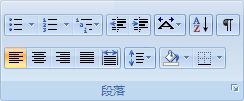
执行下列操作之一:
要应用新的设置,请单击所需行距对应的数字。
例如,如果您单击“2.0”,所选文本将采用双倍间距。
要设置更精确的间距度量单位,请单击“行距选项”,然后在“间距”下选择所需的选项。
行距选项
单倍行距 此选项将行距设置为该行最大字体的高度加上一小段额外间距。额外间距的大小取决于所用的字体。
1.5 倍行距 此选项为单倍行距的 1.5 倍。
双倍行距 此选项为单倍行距的两倍。
最小值 此选项设置适应行上最大字体或图形所需的最小行距。
固定值 此选项设置固定行距且 Microsoft Office Word 不能调整行距。
多倍行距 此选项设置按指定的百分比增大或减小行距。例如,将行距设置为 1.2 就会在单倍行距的基础上增加 20%。
更改段前或段后的间距
默认情况下,段落后的间距会略大一些。
选择要更改段前或段后的间距的段落。
在“页面布局”选项卡上的“段落”组中,单击“段前间距”或“段后间距”旁边的箭头,然后输入所需的间距。
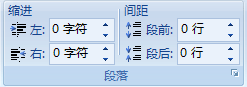
您可能感兴趣的文章
- 05-23解决Word 2007不能插入书目的问题
- 05-23Word 2007中的纵横混排在哪
- 05-23排版前的准备工作--Word 2007书籍排版完全手册1
- 05-23Word 2007群组图片,方便排版
- 05-23让Word 2007跨页表格自动在各页顶端重复显示标题
- 05-23Ribbon设计器--Word 2007高级应用
- 05-23打开关闭我的博客侧边栏--Word 2007高级应用7
- 05-23设置题注.脚注与尾注--Word2007书籍排版完全手册(七)
- 05-23表格排版--Word 2007书籍排版完全手册6
- 05-23常用格式设置--Word 2007书籍排版完全手册4


阅读排行
推荐教程
- 11-30正版office2021永久激活密钥
- 11-22office怎么免费永久激活 office产品密钥永久激活码
- 11-25怎么激活office2019最新版?office 2019激活秘钥+激活工具推荐
- 11-25office2010 产品密钥 永久密钥最新分享
- 11-22Office2016激活密钥专业增强版(神Key)Office2016永久激活密钥[202
- 11-30全新 Office 2013 激活密钥 Office 2013 激活工具推荐
- 11-25正版 office 产品密钥 office 密钥 office2019 永久激活
- 11-22office2020破解版(附永久密钥) 免费完整版
- 11-302023 全新 office 2010 标准版/专业版密钥
- 05-12Office2024激活密钥,2025年Office2024激活工具及激活密钥分享







